随着科技的发展,固态硬盘(SSD)越来越受到用户的青睐。相比传统机械硬盘(HDD),固态硬盘具有更快的读写速度、更低的能耗和更可靠的稳定性。然而,有时我们需要重新安装操作系统来提高电脑性能或解决问题。本文将详细介绍如何使用固态硬盘高效快速地重装系统。
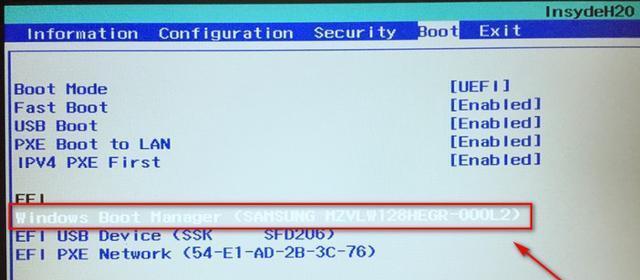
一、备份重要数据
在重新安装操作系统之前,首先需要备份重要数据。将文件、照片、音乐等重要资料保存至外部存储设备,以免在操作系统重装过程中丢失。
二、选择合适的操作系统镜像
根据个人需求,选择合适的操作系统镜像文件。可以从官方网站下载最新版本的Windows操作系统镜像,或者使用其他可靠的第三方资源。
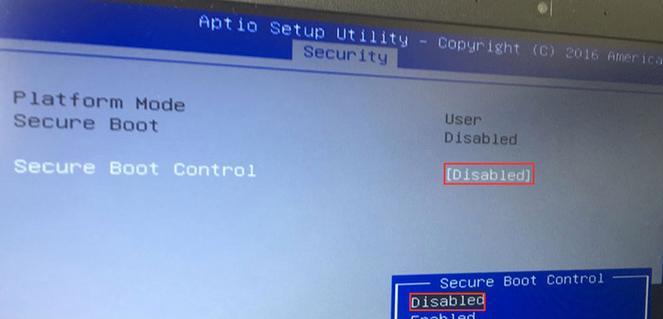
三、准备一个可引导的USB安装盘
将选好的操作系统镜像文件写入一个可引导的USB安装盘。可以使用Rufus等工具来完成这个过程。
四、进入BIOS设置
重启电脑,在开机过程中按下对应按键(通常是F2、F10或Delete键)进入BIOS设置界面。在BIOS中将USB安装盘设置为启动优先设备。
五、重新启动电脑
保存BIOS设置并重新启动电脑。此时,电脑将从USB安装盘启动,并进入安装界面。
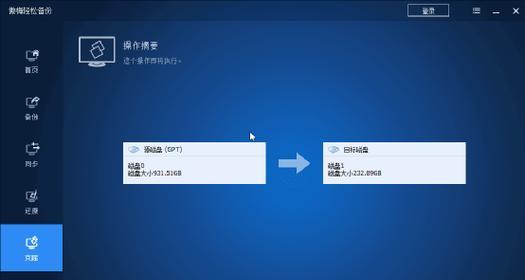
六、选择语言和区域设置
在安装界面中,选择适合自己的语言和区域设置。
七、点击“安装现在”
在安装界面中,点击“安装现在”按钮开始安装操作系统。
八、同意许可协议
阅读并同意许可协议后,继续进行安装。
九、选择安装类型
根据个人需求,选择“自定义”或“快速”安装类型。自定义安装将允许您对分区进行更多设置,而快速安装将使用默认设置进行操作。
十、选择安装位置
选择固态硬盘作为系统的安装位置。可以选择已有的分区或创建新的分区。
十一、等待安装完成
系统会自动进行文件复制和安装过程,需要耐心等待。
十二、设置用户名和密码
在安装过程中,设置一个用户名和密码。确保密码安全可靠,并记住这些信息。
十三、安装驱动程序
安装系统后,需要安装显卡、声卡、网卡等驱动程序。可以通过设备管理器或官方网站来获取并安装最新驱动程序。
十四、更新系统
安装完成后,及时进行系统更新,以确保系统的安全性和稳定性。
十五、恢复备份数据
在完成系统安装和更新后,恢复之前备份的重要数据。确保数据的完整性和可用性。
使用固态硬盘重新安装操作系统可以显著提高电脑性能,加快系统启动速度,并提供更稳定的使用体验。通过备份数据、选择合适的操作系统镜像、准备可引导的USB安装盘,并按照步骤进入BIOS设置、重新启动电脑,选择语言和区域设置、点击“安装现在”按钮,同意许可协议,选择安装类型和位置,耐心等待安装完成,设置用户名和密码,安装驱动程序并进行系统更新,最后恢复备份数据,我们可以轻松地完成固态硬盘重做系统的过程。







